Когда дело доходит до создания среды машинного обучения с помощью Python, во многих книгах и на сайтах говорится, что вы должны пока использовать Anaconda.
Это правда, что Anaconda упрощает создание среды, но у нее также есть свои недостатки.Поэтому сравнил характеристики Анаконды и Миниконды.
Анаконда
«Python + язык R + conda + 1000 или более связанных пакетов + среда выполнения + и т. Д.».
Если вы установите Anaconda, вы сможете использовать пакеты для научных расчетов и обработки данных вместе с Python.Он также включает «R», язык программирования для науки о данных наряду с Python, и их комплексную среду разработки.Грубо говоря, устанавливаются следующие приложения.
Входит в Anaconda
- Язык программирования: python, R
- Пакет: numpy, pandas, Matplotlib, Scikit-learn, Tensorflow . и т. Д. 1000 или более
- Интегрированная среда разработки (IDE): Jupyter, JupyterLab, Spyder, RStudio
- Графический интерфейс пользователя (GUI): Anaconda Navigator
Миниконда
«Python + conda + минимальный пакет»
00 Установка Anaconda Python, Jupyter Notebook и создание окружения
Самая маленькая конфигурационная версия Anaconda. Установка python проста, но необходимые пакеты и среда выполнения создаются индивидуально с использованием conda.
Что такое Конда
Менеджер пакетов.Программа для установки пакетов и организации окружения. Вы можете выполнять различные команды, вводя команду conda на экране под названием conda prompt.
Пример команды: «Установить пакет: conda install ~~» «Проверить среду: информация conda»
Преимущества и недостатки каждого
Анаконда
- Включает пакет, который широко используется для машинного обучения и т. Д.
- Никаких хлопот по созданию окружающей среды
Меньший риск неприятностей - Просто установите
Создайте среду, чтобы начать машинное обучение и глубокое обучение
- Скачивание требует времени
- Большой размер файла
- Я не могу понять, что в нем, и он превращается в черный ящик.
- Вам необходимо установить пакеты, которые не устанавливаются стандартно.
- Множество ненужных пакетов делают его тяжелым
Миниконда
Кстати, когда я попробовал это в октябре 2018 года, размер файла отличался более чем в 10 раз.
| мощность | Анаконда | Миниконда |
| Во время загрузки | 646 MB | 54 MB |
| Во время установки | Около 3 ГБ | Приблизительно 260 МБ |
Какой из них должен строить среду
Сначала я построил среду с помощью Anaconda, но я не мог понять содержимое, поэтому я удалил его и перестроил с помощью Miniconda.
Хотя Anaconda является стандартной и богатой инструментами, вам приходится заглядывать в пакет, когда вы пишете свои собственные программы.Я думаю, важно, чтобы вы знали, что в нем содержится.
ссылка
Метод построения окружения с помощью Miniconda кратко описан ниже.
PYTHON для начинающих | Урок #8. Введение в Anaconda
Создание среды Python для машинного обучения с Miniconda [Windows 10]
Создание среды Python с помощью Miniconda Это метод создания среды Python с помощью Miniconda на ПК с Windows 10.Привыкать к .
![]()
https://insilico-notebook.com/python-env-set-miniconda/
Источник: insilico-notebook.com
Установить Анаконда Python — Шаги для установки Anaconda Python


Анаконда — это популярный инструмент, используемый в машинном обучении и науке о данных. Это бесплатный дистрибутив Python и языка с открытым исходным кодом. Он направлен на упрощение управления и развертывания пакетов, т. Е. Дает вам свободу создавать отдельную среду с пакетами, которые необходимы в вашем проекте. Вы можете создать любое количество сред на основе ваших проектов с необходимыми пакетами. Anaconda поставляется с GUI Navigator, известным как Anaconda navigator, который представляет собой графический интерфейс пользователя для пакетов conda, и приглашением anaconda, которое является интерфейсом командной строки anaconda navigator.
Из этого руководства мы узнаем, как установить дистрибутив Anaconda Python в вашей системе Windows 10 и, наконец, как запустить интерпретатор Python, чтобы вы могли запускать коды Python с помощью приглашения anaconda.
Шаги для установки Anaconda Python
Шаги для установки дистрибутива Python Anaconda на Windows 10 следующие:
Шаг 1: Загрузите Анаконду
Перейти на Anaconda.com вы получите следующую страницу:
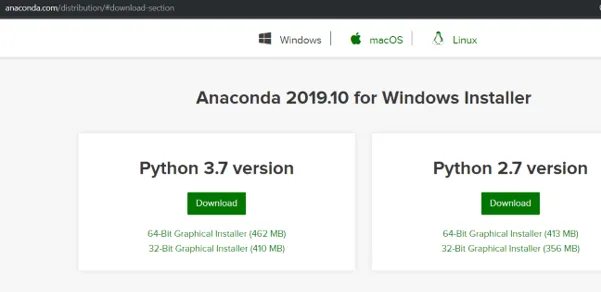
Шаг 2. Выберите Windows
Убедитесь, что дистрибутив anaconda предназначен для Windows, нажав на значок Windows, так как мы загружаем его для Windows 10.
Шаг 3: Проверьте тип вашей системы
Нам нужно знать тип системы, чтобы выбрать соответствующий установщик .exe для системы. Если вы уже знаете свой тип системы, вы можете перейти к шагу 4. В противном случае выполните следующие действия:
- Щелкните правой кнопкой мыши на моем компьютере
- Перейти к свойствам
- В разделе «Система» проверьте тип системы. Для меня это процессор на базе x64. Ниже приведен снимок того, как это будет выглядеть:

Шаг 4: Загрузите установщик .exe
Загрузите самый последний выпуск python. На момент написания этой статьи это Python 3.7. Размер загружаемого файла составляет около 462 МБ, поэтому для загрузки Anaconda может потребоваться некоторое время. Если у вас тип системы x64, нажмите кнопку загрузки, либо нажмите 32-битный графический установщик.
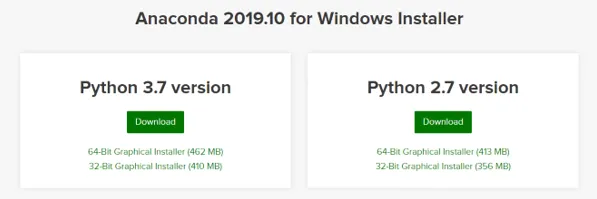
Шаг 5: Запустите загруженный файл .exe
После загрузки файла откройте и запустите установщик .exe, вы получите окно приветствия.
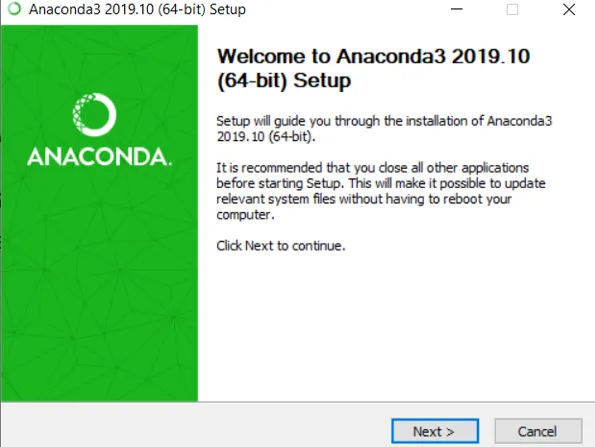
- Нажмите на Далее. Вы получите окно с лицензионным соглашением.

- Нажмите на Я согласен.

- Всем пользователям не рекомендуется, так как в большинстве случаев люди не имеют прав администратора, поэтому выберите «Просто я» и нажмите «Далее».

- Выберите папку назначения, в которую вы хотите установить дистрибутив Anaconda, и нажмите «Далее».
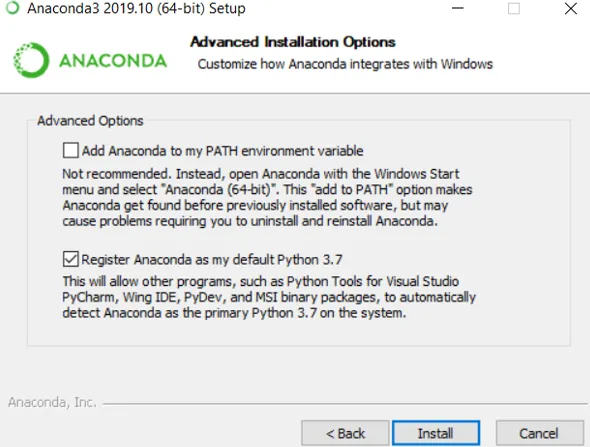
Не выбирайте «Добавить Anaconda в мою переменную среды PATH», так как большинство пользователей не имеет прав администратора. Установите флажок «Зарегистрировать Anaconda в качестве моего Python 3.7 по умолчанию». Нажмите Установить. Это установит Anaconda в вашу систему.
Шаг 6: Откройте Anaconda Prompt
Как только установка анаконды завершена. Перейти к запуску Windows и выберите приглашение Anaconda.
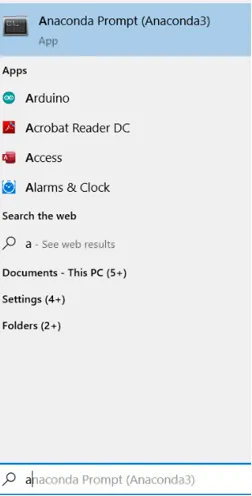
- Откроется окно приглашения Anaconda, которое выглядит как черное окно, как показано на снимке ниже.

Обратите внимание, что вы увидите Anaconda и Anaconda Prompt. Важно знать, что Anaconda Prompt — это оболочка командной строки, в то время как Anaconda — это графический интерфейс распространения Python.
Шаг 7: Запустите интерпретатор Python
Введите команду python в окне приглашения anaconda и нажмите ввод:

- Обратите внимание на версию Python. Для меня это показывает «Python 3.7.4». Символы «больше» >>> указывают на то, что интерпретатор python запущен.
- Вот и все. Теперь вы можете запускать команды python. Попробуйте импортировать «это», набрав. Импортируйте это на интерпретаторе Python. Вы должны увидеть Zen of Python Тимом Питерсом.
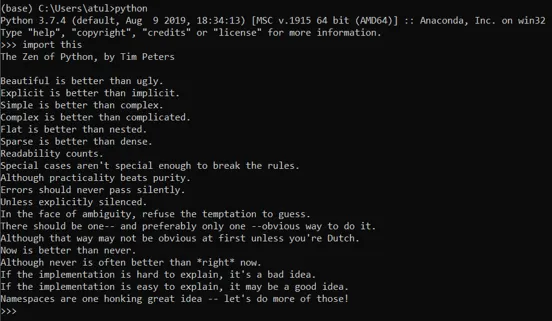
- Вы можете закрыть интерпретатор python, набрав «exit ()» и нажав ввод.
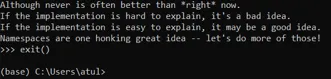
- Чтобы закрыть подсказку Anaconda, вы можете либо закрыть ее, используя команду exit, либо использовать мышь, чтобы закрыть.
- Чтобы перезапустить Anaconda Prompt и использовать python, вы можете запустить, выбрать Anaconda Prompt и ввести команду «python», чтобы запустить интерпретатор python. Если вы достигли этого шага, Поздравляем, вы успешно установили Anaconda Python в своей системе.
- Если вы хотите, чтобы в вашем проекте была другая версия python, например, pytho2.7, вы можете создать отдельную среду с python2.7. Для этого используйте следующую команду:

- Выполнение этого создаст новый env в anaconda с именем «env_name» для запуска типа среды.

Это запустит среду, в которой будет Python 2.7. Поскольку среда conda независима друг от друга, вы создаете любое количество среды с разными версиями python или любыми другими пакетами.
Вывод
Это было руководство по установке дистрибутива Anaconda с python. Здесь мы обсудили установку Python Anaconda и узнали, как использовать две разные версии Python. Разработчики могут установить приглашение anaconda, используя шаги, показанные выше, и начать профессионально работать над своими кодами, создав отдельную среду для каждого проекта.
Рекомендуемые статьи
Это руководство по установке Anaconda Python. Здесь мы обсудим различные этапы установки Anaconda Python вместе с соответствующим объяснением. Вы также можете просмотреть наши другие предлагаемые статьи, чтобы узнать больше —
- Что такое Python
- Установите Python в Linux
- Шаги по установке Python в Windows
- Массивы в Python
Источник: ru.education-wiki.com
Anaconda
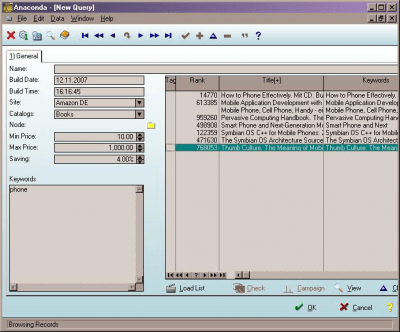
Anaconda — это пргограмма, которая позвоялет вам упростить работу с Амазон и найти новые возможности для рекламы и продажи товаров через ваш сайт. Это все позволит сэкономить вам время и соответственно заработать больше денег )) Возможности: 1.Быстрый поиск подходящего вам продукта на Амазон 2.Возможности выбора категории и подкотегрии продукта в поиске 3.Поиск на основе цены и коммисии 4.Поиск по заданным ключевым словам 5.И другие полезные фишки, которые позволяют работать и зарабатывать деньги на продаже товаров вместе с Амазон На данный момент поддерживает следующие типы Амазона: -Amazon US -Amazon UK -Amazon FR -Amazon DE -Amazon CA
Версии
x32/x64 (1.82 МБ)
Нет официального представителя разработчика на сайте
Стать представителем
Рейтинг
Нажмите, для быстрой оценки
Оставить отзыв
Отзывы
Похожие приложения
Alcohol 120%
Версия: 2.1.1.61
Версия: 8.92.0.2 (85.01 МБ)
Версия: 4.0 Buil (10.46 МБ)
Источник: freesoft.ru
